Como construir uma loja online ou loja usando WooCommerce como um plugin?
Publicados: 2021-10-01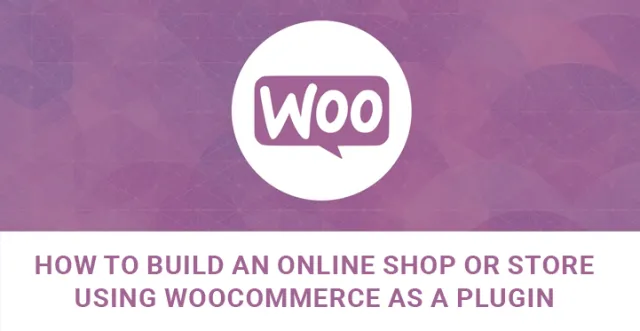
Você está intrigado com a administração de uma loja online ou loja com base em seu site para otimizar suas vendas e atrair mais clientes? Abaixo está um passo a passo completo e abrangente para criar uma loja ou loja online usando o WooCommerce como um plug-in.
O comércio eletrônico é uma plataforma comercial amplamente aceita e praticada globalmente para realizar comércio, venda, compra ou troca de itens, produtos e serviços por meio de tecnologias eletrônicas.
Em geral, as vantagens e a flexibilidade do negócio eletrônico online para comerciantes e atividades comerciais são mais sedutoras do que as do comércio tradicional.
Portanto, hoje cada vez mais pessoas e empresas mudam de marcha e colocam uma ênfase especial no uso do sistema de rede global para vender seus produtos físicos e digitais, bem como diversos serviços.
A visão de longe dos desenvolvedores e autores de trabalhar em temas e templates WordPress é impressionante, pois eles já conseguiram criar e lançar produtos prontos para e-commerce.
Portanto, você tem a sorte de encontrar os modelos WordPress mais convenientes e amigáveis para compras on-line em poucos minutos.
A oportunidade de manter sua loja aberta e acessível o tempo todo para seus clientes, evitando seguros, aluguel e outros custos adicionais, além de alcançar um maior número de clientes são alguns dos benefícios que você pode ter com sua loja online baseada em um de tais modelos.
No entanto, procurar e encontrar o modelo baseado em comércio eletrônico WP relevante é apenas metade do caminho.
Se você vasculhar a Internet para encontrar recursos e funcionalidades adicionais a serem adicionados ao seu site comercial, você definitivamente encontrará toneladas de plugins e extensões de comércio eletrônico.
Se você deseja ter um comando completo sobre a funcionalidade, bem como a aparência da sua loja online e gerenciá-la da maneira que desejar, adicionar o plug-in relevante será obrigatório para você.
Mas se existe algum plugin que domina totalmente a passarela quando se trata de estabelecer e administrar uma loja online ou loja baseada no seu WordPress é o WooCommerce.
É um sistema de gerenciamento de comércio eletrônico personalizado para trazer todo um campo comercial controlável à sua mão.
De acordo com os detalhes registrados, instalações ativas e usuários satisfeitos, o plugin WooCommerce é de longe o plugin comercial mais popular para andar de mãos dadas com qualquer site baseado em WordPress. É totalmente personalizável e flexível para fornecer vários recursos e belos layouts.
Existem plugins comerciais que suportam perfeitamente a exposição de seus bens físicos. Outros são impecáveis quando se trata de produtos digitais.
A verdadeira beleza do WooCommerce está no fato de que ele suporta a exibição de itens digitais e físicos, bem como reservas, assinaturas, serviços e muito mais.
Portanto, você é livre para criar uma loja ou loja online usando o WooCommerce como plug-in e vender produtos de qualquer origem, natureza ou aplicação.
Do ponto de vista técnico, este plugin é amigável ao usuário e administrador e vem com processos simples de instalação e ativação. Basta seguir os passos descritos abaixo e você terá sua loja online pronta para funcionar.
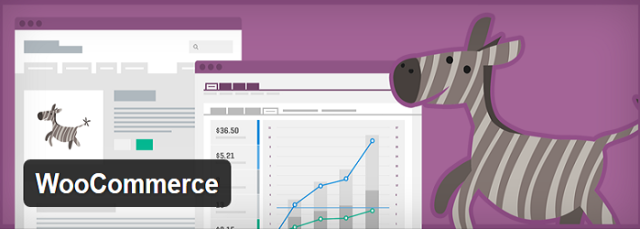

Vamos começar com a notícia de que você tem opções de instalação automática e manual com o WooCommerce.
Naturalmente, a instalação automática é a maneira mais simples de adicionar este plugin ao seu site com WP, pois não exige que você saia do navegador e transfira o arquivo em si.
Você só precisa ir ao seu painel WP, Plugins, Adicionar Novo e procurar WooCommerce. Depois de encontrá-lo, clique em Instalar agora.
Quanto ao segundo caso, a instalação manual requer o envolvimento do FTP no processo. Desta vez você precisa baixar o arquivo zip do plugin, extrair a pasta do plugin para a área de trabalho, com o aplicativo FTP, carregar a pasta do plugin WooCommerce para a pasta wp-content/plugins.
Agora vá para a parte Plugins onde você pode encontrar o plugin carregado na lista. Pressione Ativar para a ativação.
Após a ativação, você é conduzido pelo assistente de configuração. Aqui você pode optar por segui-lo ou escapar dele e configurar manualmente.
Clique em Let's Go e você será levado para a parte de configuração da página para criar automaticamente a página da loja, a página do carrinho, a página de checkout, bem como a página da minha conta para clientes registrados. Depois de concluir a configuração desta página, clique em Continuar.
A próxima seção a ser preenchida é Store Locate. Você precisa adicionar o local de sua loja, definir a moeda que sua loja usará, unidade de peso e unidade de dimensões do produto. Adicione todas as informações necessárias e vá em frente.
Agora você precisa adicionar detalhes de frete e impostos, escolher se deseja que os preços apareçam com ou sem impostos, definir as taxas de impostos e passar para a próxima etapa.
Você é transferido para a parte de pagamento, pois é um dos pontos cruciais em suas atividades de comércio eletrônico. Aqui você deve definir os possíveis gateways para aceitar e receber pagamentos.
PayPal, Stripe, transferências bancárias e pagamentos em dinheiro são as opções possíveis. Você não precisa escolher entre eles. Por exemplo, você é capaz de adicionar PayPal e Stripe. Você também pode adicionar outros métodos de pagamento posteriormente e controlá-los nas configurações de checkout.
Quanto ao Wizard, você terminou agora! Agora é hora de adicionar seus produtos. Encontre o botão Crie seu primeiro produto! e adicione seu primeiro item à sua loja online. Em geral, você terminou de construir uma loja ou loja online usando o WooCommerce como um plug-in.
Para inserir seus produtos em sua loja, acesse o painel de administração, Produtos, Adicionar Produto. Aqui você precisa adicionar os detalhes do produto, incluindo nome, descrição, definir o tipo, adicionar descrição curta do produto, categorias de produtos, tags de produtos, além de adicionar imagem e galeria do produto.
Por fim, você pode cuidar da aparência visual da sua loja e ajustá-la para combinar com o design geral do seu modelo.
Você pode editar sua página de loja no painel WP, Páginas, onde você pode decidir os atributos da página, ter barra lateral na página, etc. Painel WP, WooCommerce, Configurações, Produtos, seção Exibir também oferece opções de configuração de exibição.
Vídeos relacionados
